Das Oculus Quest 2 ist ein leistungsstarkes, eigenständiges Headset, das Inside-Out-Tracking nutzt, um unglaubliches Gameplay ohne Kabel zu ermöglichen, aber es hat seinen Preis. Die Leistung des Headsets ist nicht auf dem Niveau eines High-End-Gaming-PCs, was bedeutet, dass die Gaming-Leistung auf das beschränkt ist, was das Headset selbst bewältigen kann.
Es gibt jedoch einen Workaround. Über ein Oculus-Link-Kabel können Sie leistungsstarke PC-VR-Spiele auf Quest spielen. Noch besser: Sie kann es drahtlos machen über den Oculus Air Link.
Anforderungen an das Oculus Air Link-Netzwerk
Für die Air Link-Funktion gelten strenge Anforderungen. Sie können es zwar auch dann aktivieren, wenn diese Anforderungen nicht erfüllt sind, Ihre Leistung wird jedoch stark beeinträchtigt. Unsere Tests haben ergeben, dass die Bildwiederholfrequenz ohne ausreichende Netzwerkbandbreite viel niedriger ist, was zu einem schrecklichen VR-Erlebnis führt.
Das empfohlene Netzwerk für Air Link ist ein WLAN-Router, der unterstützt Wi-Fi 6. Verbinden Sie Ihr Headset mit dem 5-GHz-Band. Laut Oculus kann die Leistung von Air Link stottern und instabil sein, wenn die WLAN-Verbindung während Ihrer Spielsitzung zwischen 2,4 GHz und 5 GHz wechselt.
Es ist außerdem hilfreich, wenn Sie sich während der Spielsitzung im selben Raum wie Ihr Router aufhalten, wenn möglich in Sichtweite. Oculus rät außerdem davon ab, ein Mesh-Netzwerk-Setup zu verwenden.
Ein weiterer hilfreicher Hinweis: Stellen Sie sicher, dass Ihr PC über ein Ethernet-Kabel mit Ihrem Router verbunden ist. Air Link funktioniert am besten, wenn der PC kabelgebunden ist und nicht über das Wi-Fi-Netzwerk mit dem Router verbunden ist.
Empfohlene PC-Spezifikationen für Oculus Quest 2
Bedenken Sie, dass Air Link lediglich Ihr Quest 2-Headset mit Ihrem PC verbindet. Ihr PC muss VR-fähig sein und die Mindestanforderungen erfüllen, sonst spielt es keine Rolle, wie stark Ihr Netzwerk ist – die Leistung wird beeinträchtigt.
Suchen Sie bei Nvidia nach mindestens einer GTX 1060 mit 6 GB Speicher oder mehr. Beachten Sie, dass die GTX 1650 nicht unterstützt wird, die GTX 1650 Super jedoch schon. Der Titan X wird ebenso unterstützt wie die gesamte 20er- und 30er-Serie.
Auf der AMD-Seite wird alles über der 400er-Serie funktionieren.
Die empfohlenen Spezifikationen sind mindestens ein Intel i5-4590 oder AMD Ryzen 5 1500X. Sie benötigen mindestens 8 GB RAM, Windows 10 und mindestens einen USB-Anschluss, es sei denn, Sie möchten ausschließlich Air Link verwenden..
So richten Sie Oculus Air Link ein
Das Einrichten von Air Link erfordert mehrere Schritte, aber jeder kann es tun.
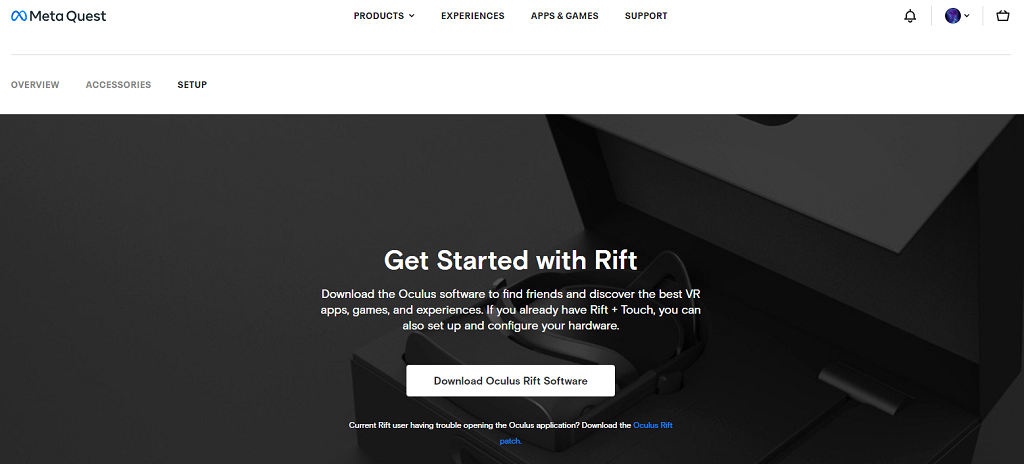
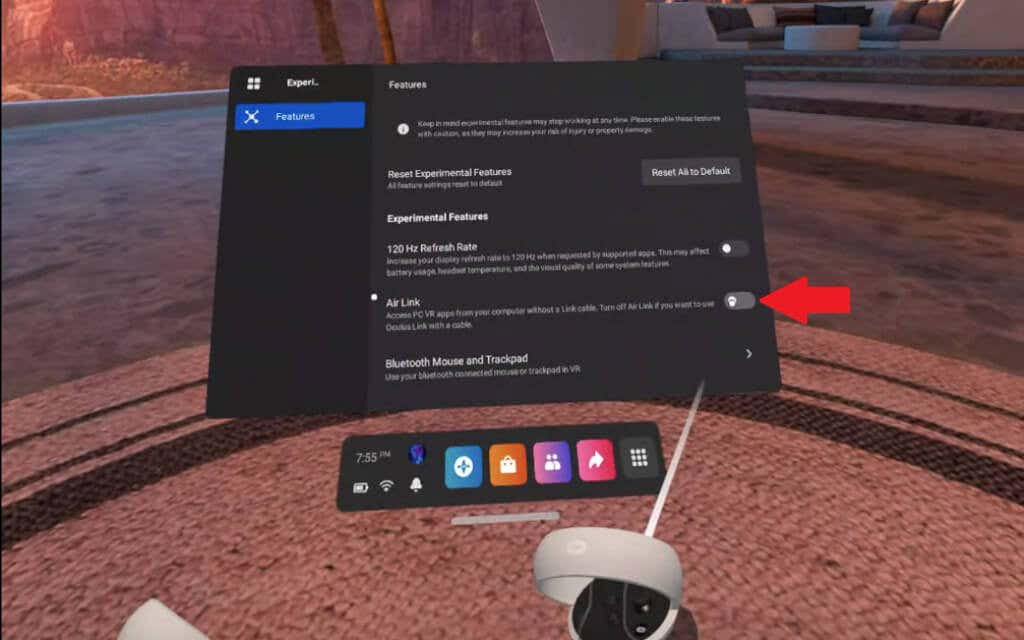
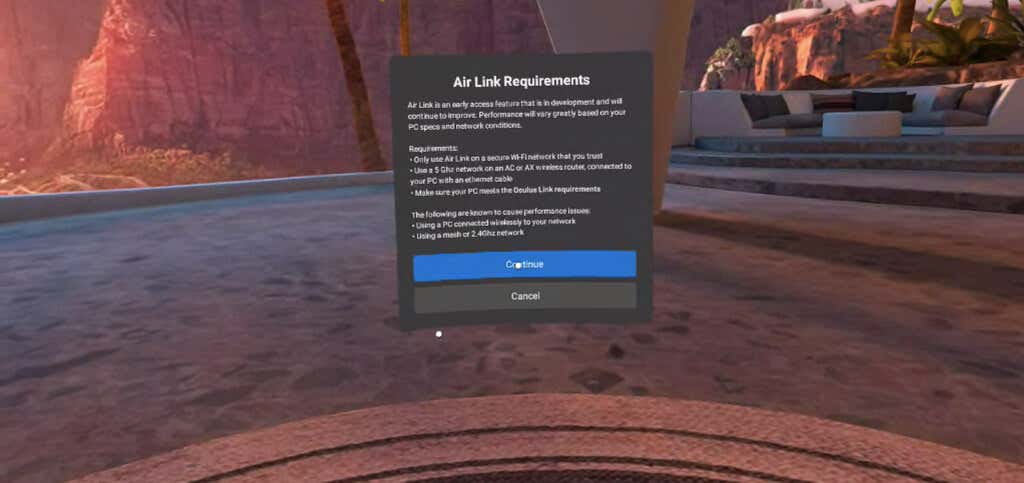
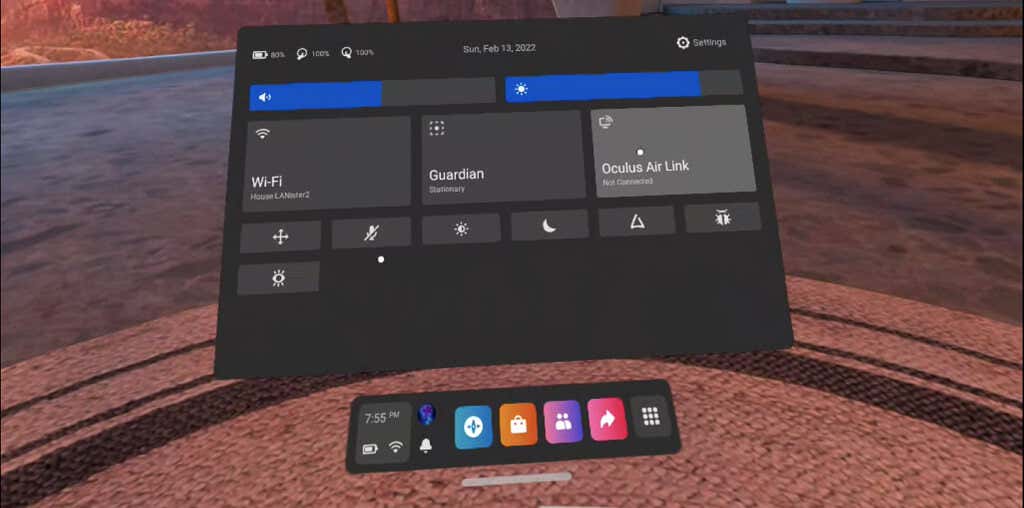
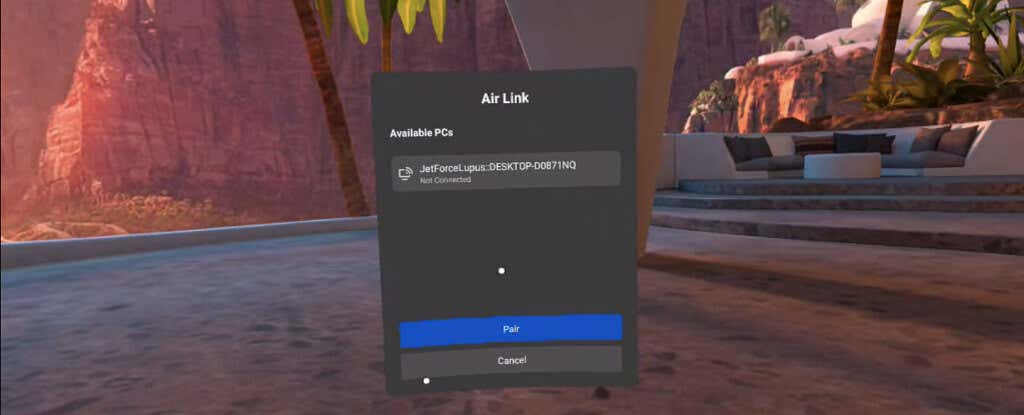
Deine Ansicht ändert sich zu der des Oculus-Startbildschirms. Sie können Spiele durchsuchen, die Quest-Benutzern normalerweise nicht zur Verfügung stehen. Sie können auf diese Weise sogar SteamVR-Spiele spielen, ohne an Ihren PC gebunden zu sein.
Air Link ist noch eine etwas neue Funktion; Daher gibt es keine Möglichkeit, einen vorhandenen PC von Ihrem Headset zu trennen. Wenn Sie einen anderen Computer verbinden müssen, müssen Sie zur Registerkarte „Experimentelle Funktionen“ zurückkehren, Air Link ausschalten und wieder einschalten.
Air Link-Alternativen
Wenn Ihr Wi-Fi-Netzwerk nicht stark genug ist (ein häufiges Problem, da Wi-Fi 6 nicht weit verbreitet ist und viele Menschen in ländlichen Gebieten über langsame Verbindungen verfügen), können Sie ein USB-Kabel zu 3 verwenden. Da viele Virtual-Reality-Spiele mobil sind, benötigen Sie ein längeres USB-Kabel.
Oculus verkauft ein offizielles, 20 Fuß langes Kabel, aber es ist teurer. Jedes USB 3.0-Kabel funktioniert, und einige Benutzer berichten sogar, dass USB 2.0-Kabel im Notfall funktionieren. Tatsächlich ist Ihre Verbindung fast garantiert stärker..
Air Link ist nicht perfekt, aber es ist die einzige Möglichkeit für Oculus Quest 2-Spieler, Spiele für andere VR-Headsets zu erleben. Half-Life: Alyx ist wohl das ausgefeilteste aller VR-Spiele auf dem Markt, und Air Link ermöglicht es, es auf Quest zu spielen, wenn es sonst nicht verfügbar wäre.
.